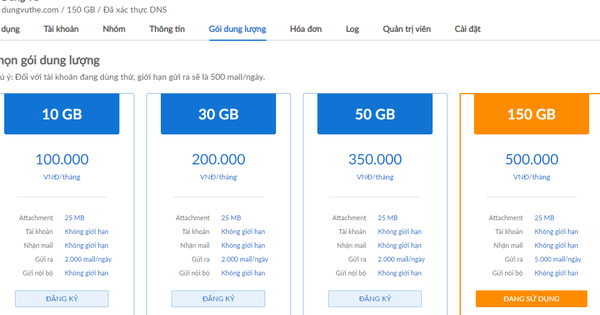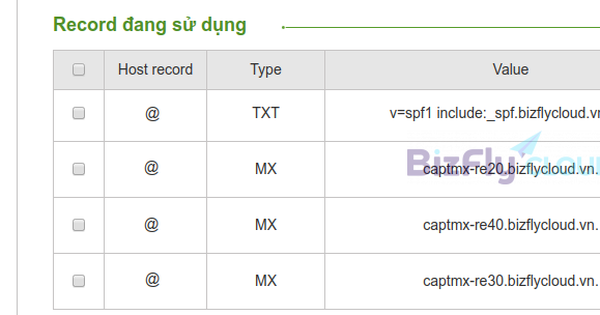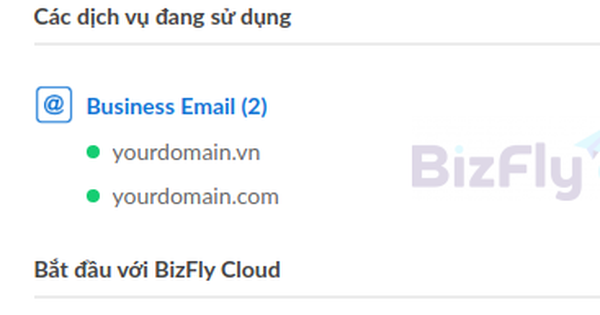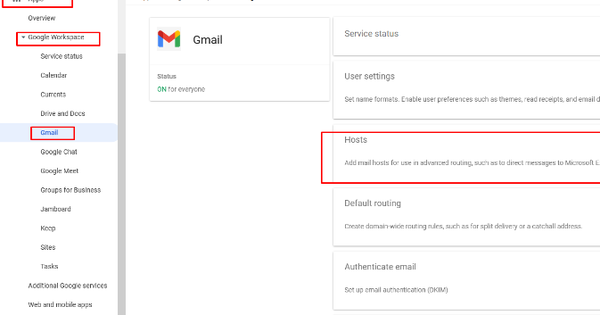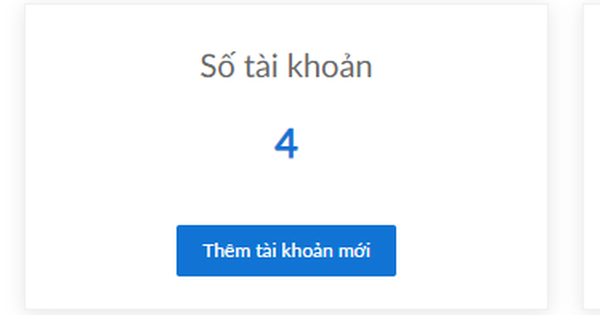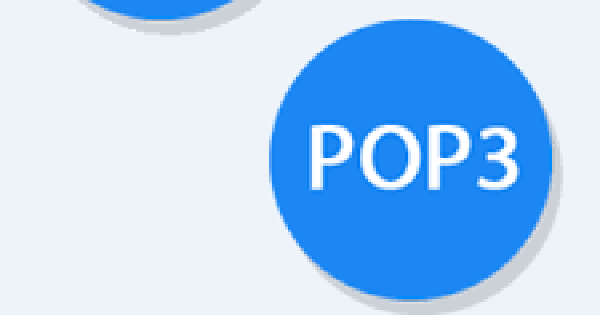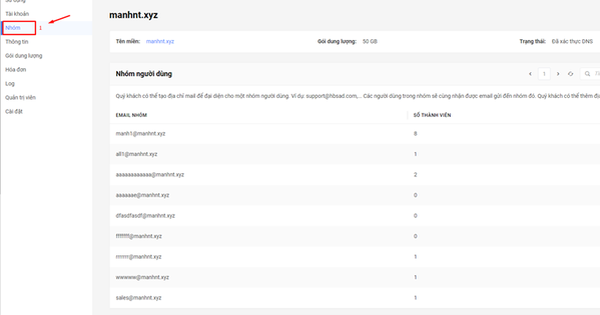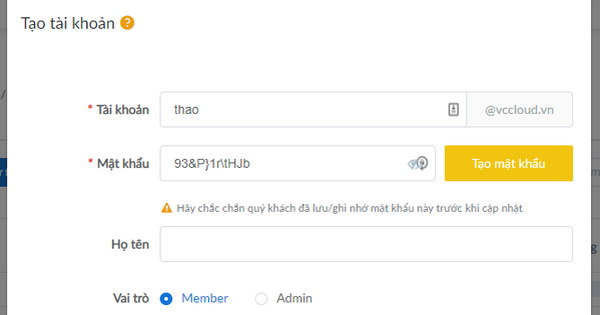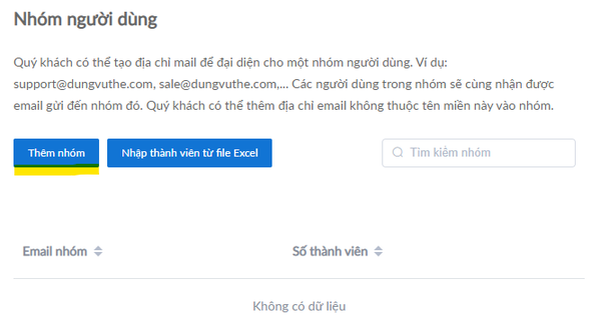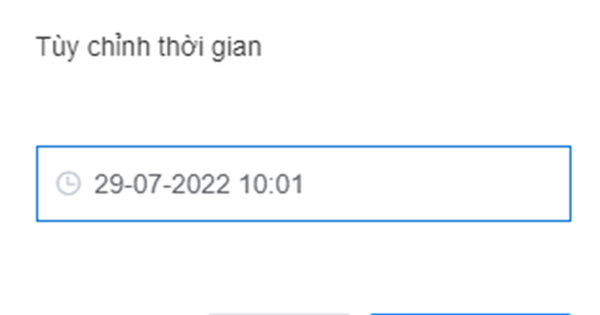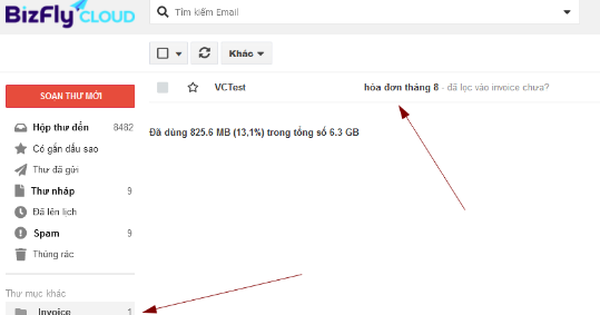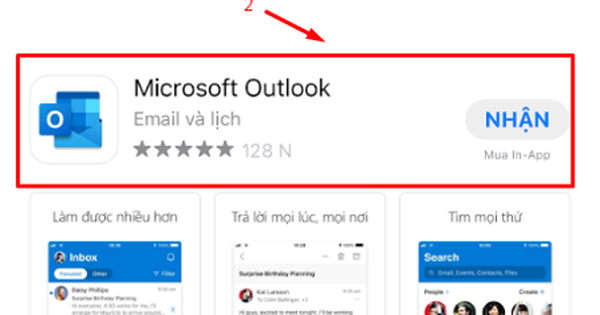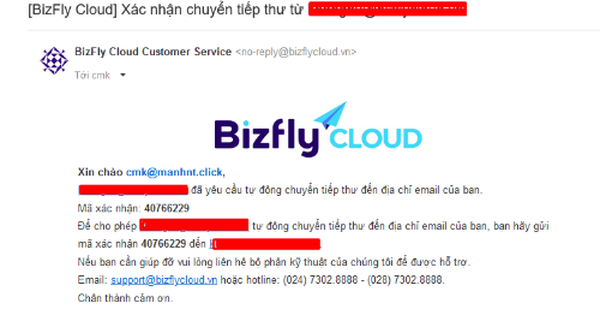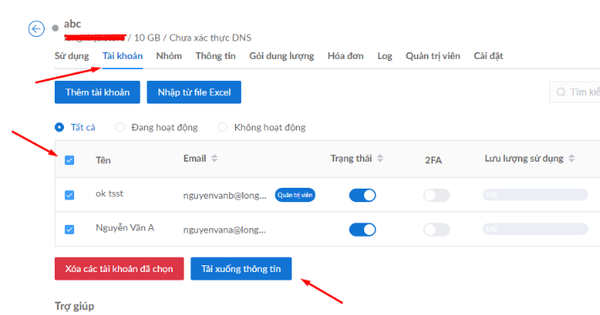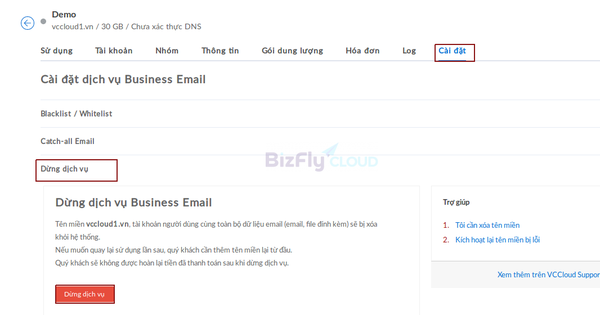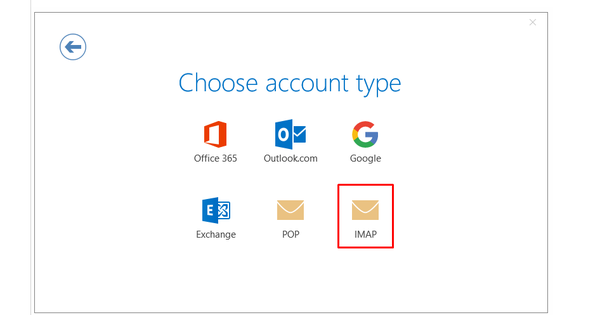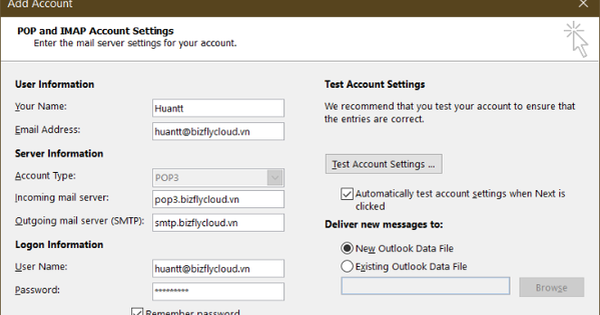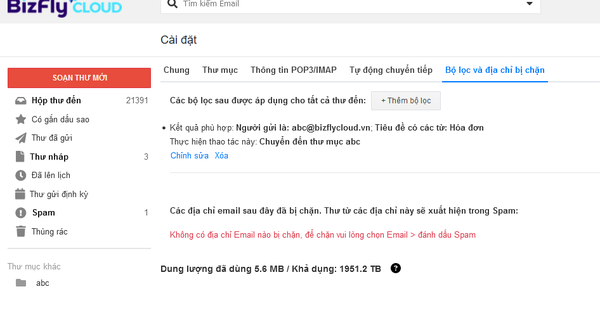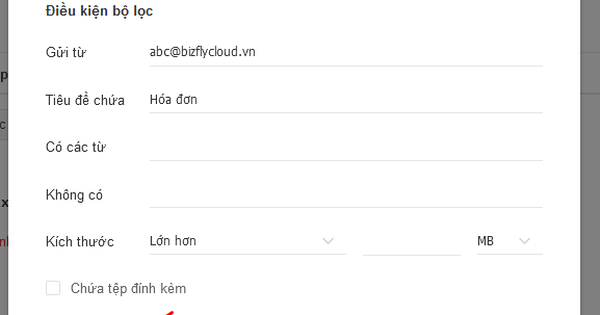Cấu Hình Mail Client Sử Dụng Mail Bizfly Cloud
Làm thế nào để cấu hình Outlook với mail Bizfly Cloud?
Mở Outlook và chọn File trên thanh menu, sau đó chọn Add Account.
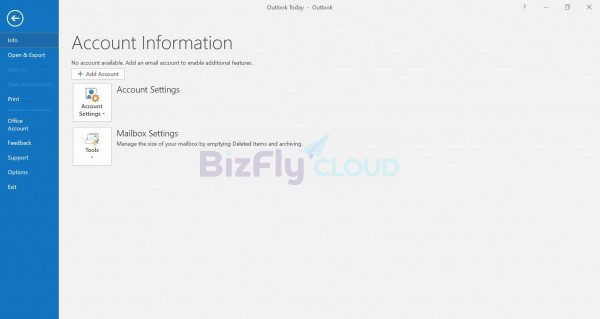
Chọn Manual setup additional server types.
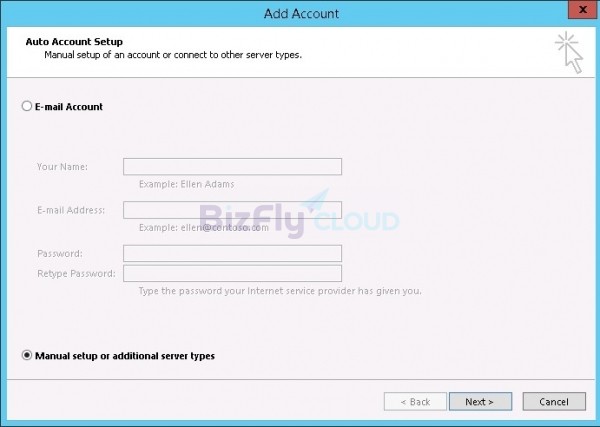
Chọn POP or IMAP.
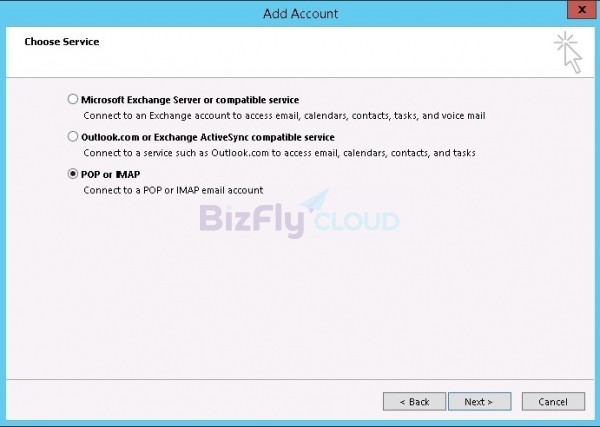
Nhập thông tin như sau:
Email: [Email của bạn]
Username: [Username của bạn]
Password: [Password của bạn]
Incoming mail server: imap.bizflycloud.vn
Outgoing mail server: smtp.bizflycloud.vn
Chọn More Settings.
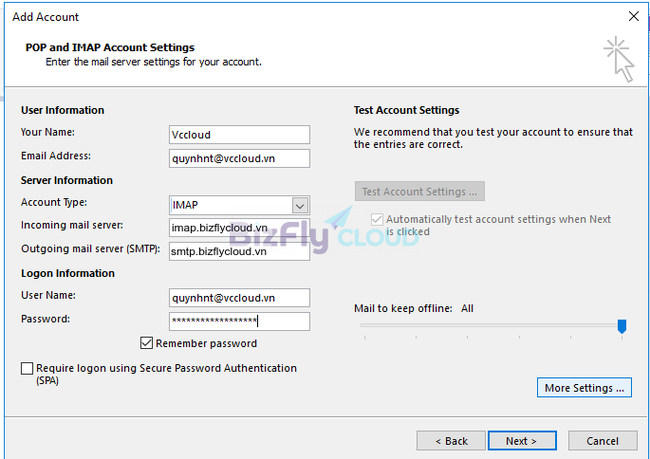
Tại tab Outgoing Server, chọn My outgoing server (SMTP) requires authentication và sử dụng cùng cài đặt với Incoming server.
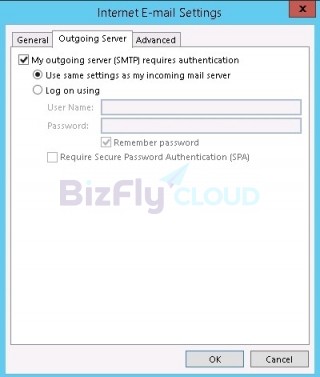
Tại tab Advanced, chọn TLS cho mục Use the following type of encrypted connection và thay đổi port của SMTP thành 587.
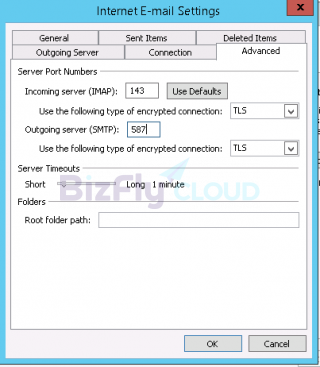
Chọn OK, sau đó chọn Next để xác thực thông tin. Khi thành công, chọn Finish để hoàn tất.
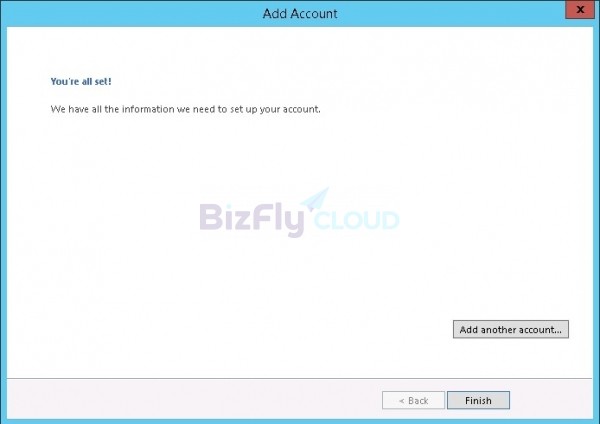
Làm thế nào để cấu hình Thunderbird với mail Bizfly Cloud?
Mở Thunderbird và chọn Create a new account -> Email -> Skip this and use my existing email.
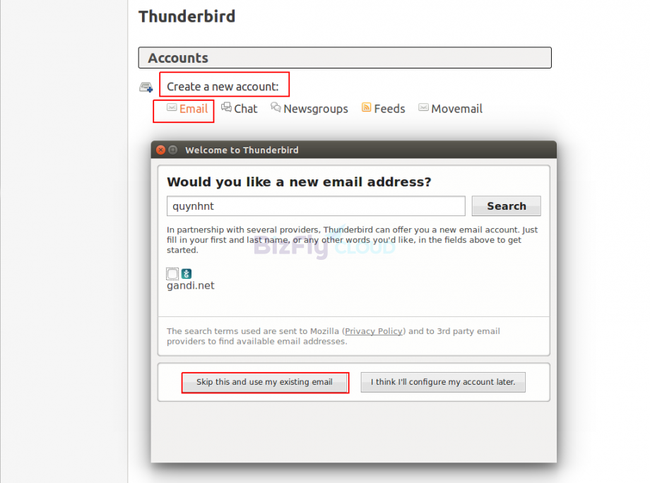
Nhập thông tin tài khoản và chọn Continue, sau đó chọn Manual config.
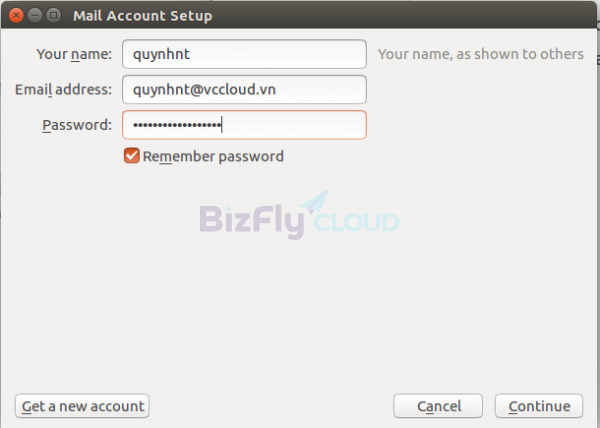
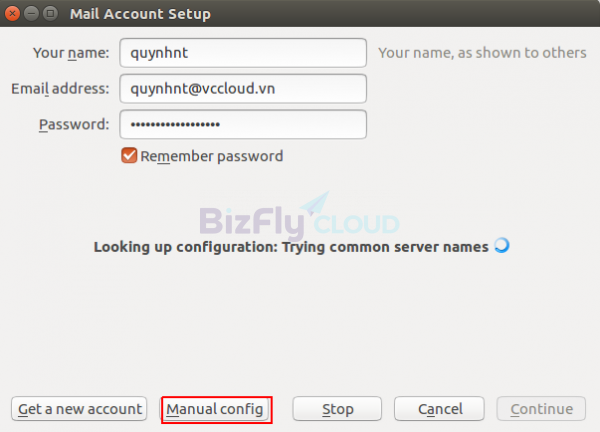
Nhập thông tin cấu hình như sau:
Incoming: imap.bizflycloud.vn
Outgoing: smtp.bizflycloud.vn
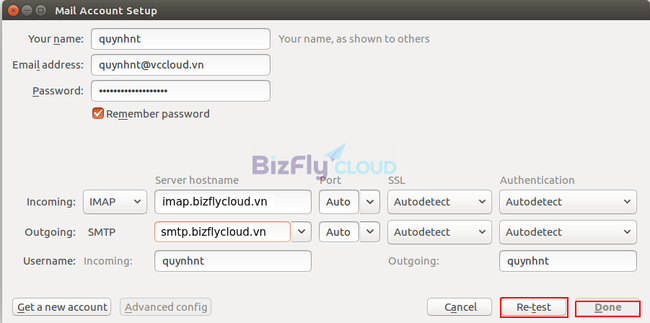
Chọn Re-test để kiểm tra cấu hình.
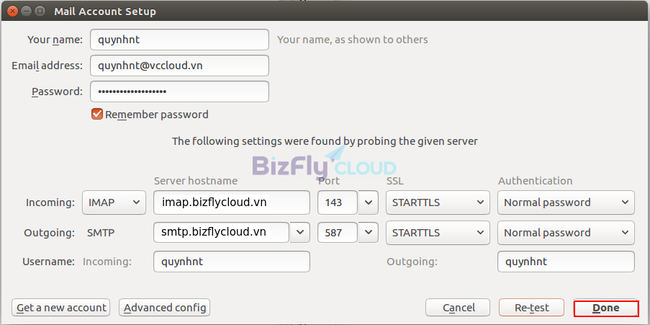
Chọn Done khi cấu hình thành công.
Làm thế nào để cấu hình Gmail trên thiết bị Android với mail Bizfly Cloud?
Mở ứng dụng Gmail trên điện thoại.
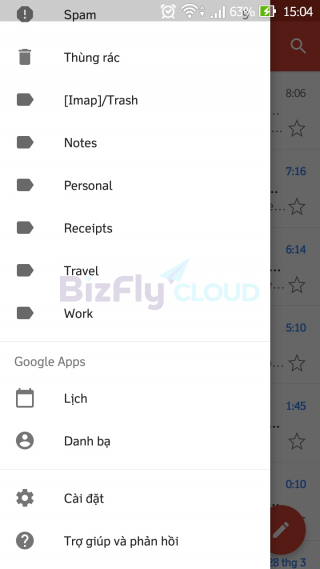
Vào phần Cài đặt và chọn Thêm tài khoản -> Khác.
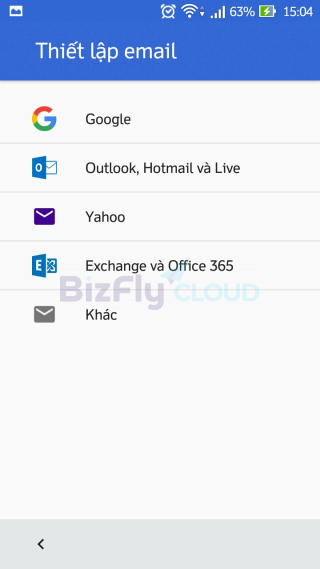
Nhập tài khoản email và nhấn Next.
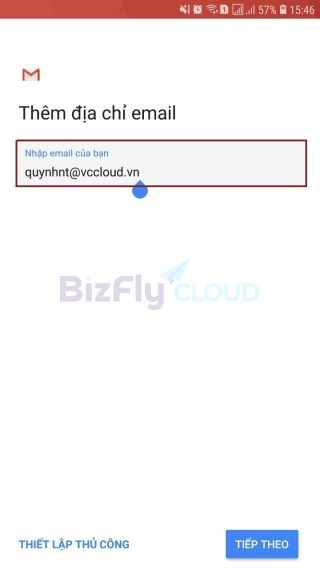
Chọn Tài khoản cá nhân (IMAP) và nhập mật khẩu.
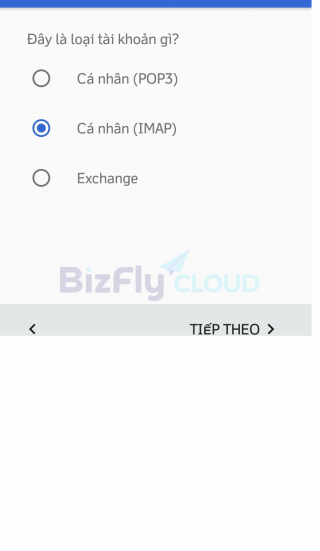
Cài đặt máy chủ thư đến là imap.bizflycloud.vn và máy chủ thư đi là smtp.bizflycloud.vn.
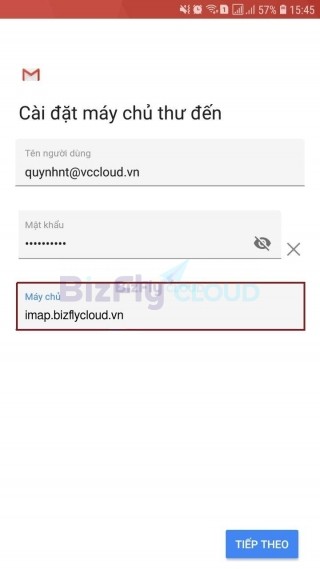
Chờ quá trình xác thực kết thúc và tùy chỉnh tài khoản theo ý muốn.
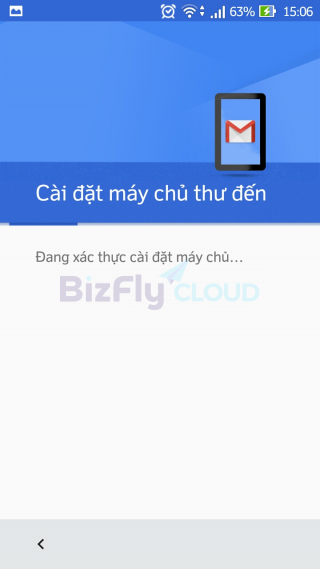
Làm thế nào để cấu hình mail Bizfly Cloud trên thiết bị iOS?
Mở Settings trên iPhone và chọn Accounts & Passwords.
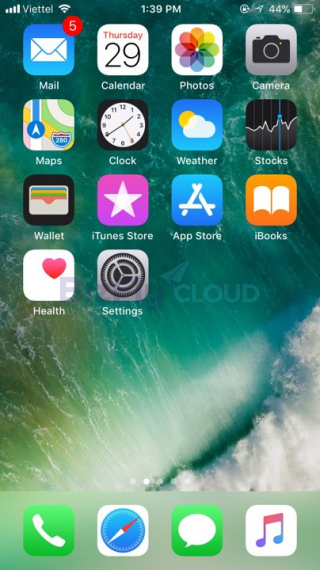
Chọn Add Account -> Other -> Add Mail Account.
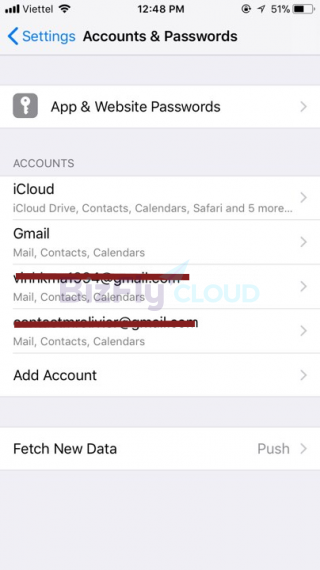
Lúc này ta sẽ thấy giao diện cho ta lựa chọn loại tài khoản email, ở đây ta chọn Other
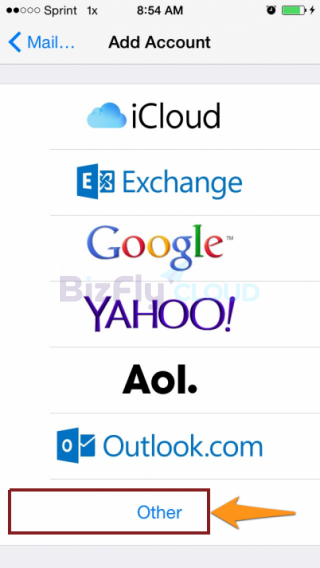
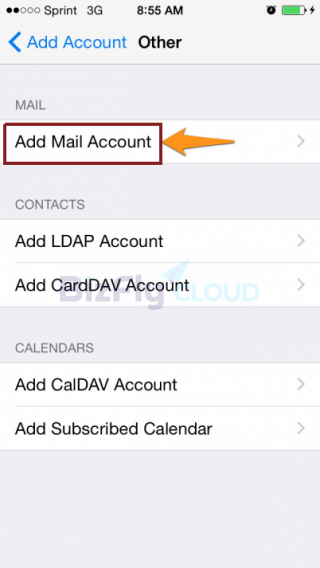
Nhập thông tin tài khoản:
Name: Tên của bạn
Email: [Email của bạn]
Password: [Password của bạn]
Description: [Tên hiển thị]
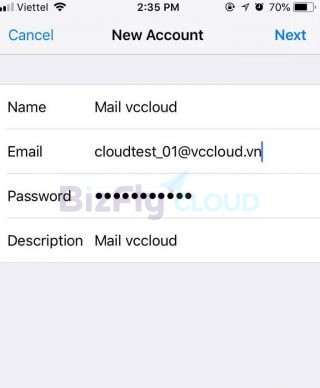
Chọn Next và nhập thông tin:
Incoming Mail Server:
Host Name: imap.bizflycloud.vn
User Name: [Email của bạn]
Password: [Password của bạn]
Outgoing Mail Server:
Host Name: smtp.bizflycloud.vn
User Name: [Email của bạn]
Password: [Password của bạn]
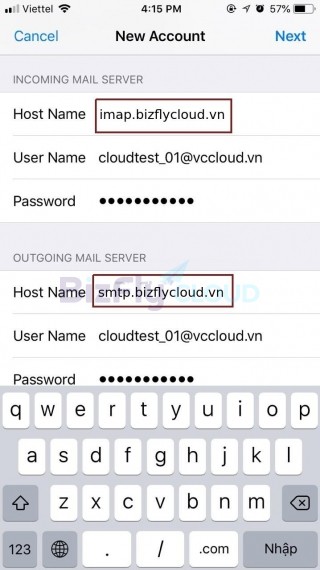
Chọn Next, sau đó chọn Save để lưu thông tin.
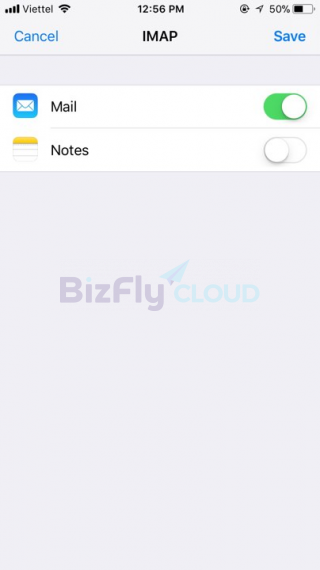
Mở ứng dụng Mail và chọn hộp thư mới cấu hình để bắt đầu sử dụng.
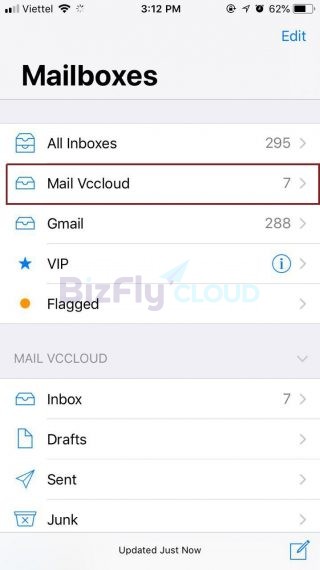
Kết luận: Bài viết đã hướng dẫn bạn cấu hình email client cho các thiết bị thông dụng để sử dụng dịch vụ email của Bizfly Cloud. Hãy làm theo các bước cụ thể trên từng thiết bị để đảm bảo quá trình cấu hình diễn ra thành công.